Het monitoren van de synchronisatie voor Exact Lightweight Integration Server (ELIS)
Introductie
Exact Lightweight Integration Server (ELIS) ondersteunt het registreren van de integratiestatus waarbij alle synchronisatieprocessen worden geregistreerd in de logtabel. De administrators kunnen zo de historische gegevens van het synchronisatie proces bijhouden en analyseren.
Inhoud
In dit document worden de volgende onderwerpen behandeld:
- De serverstatus filteren op basis van zoekcriteria.
- Berichtsynchronisatie opnieuw proberen wanneer deze mislukt.
- Berichten verwijderen op basis van datumreeks.
Voorwaarden
- De management console van ELIS
- Er is een geldige synchronisatie tussen de client endpoints en de oplossing
Integratiestatus
Om de status van de integratie te bekijken klik je in het linkerpaneel van het scherm Exact Lightweight Integration Server Management Console op Monitoring en vervolgens op Integration status. Het volgende scherm wordt dan getoond.

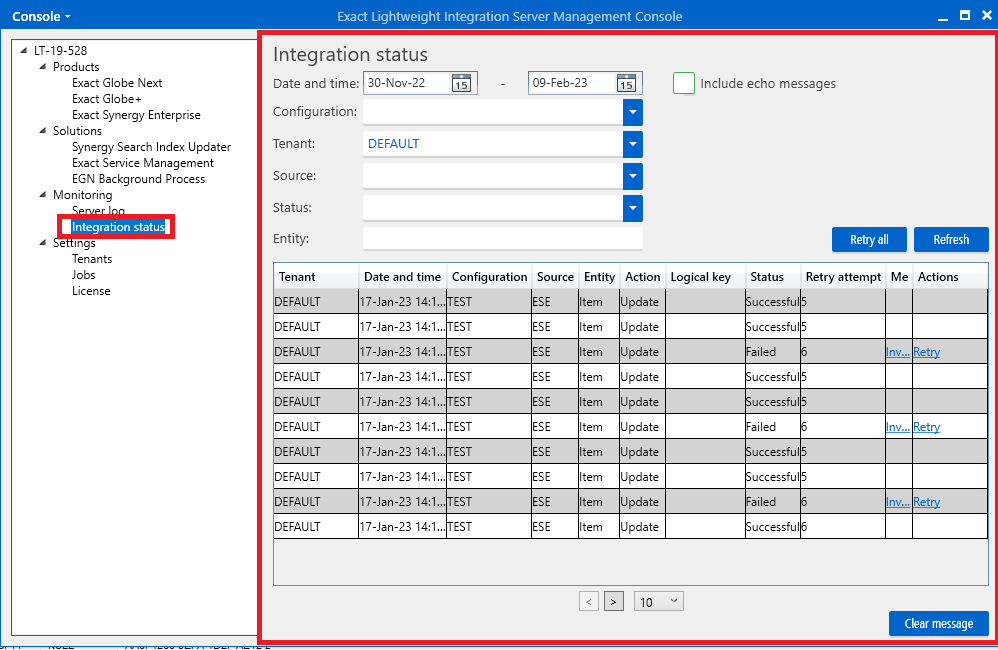
Definieer de volgende velden:
- Date and time - Geef hier het datumtraject op waarbinnen u de integratie status wilt bekijken.
- Configuration - Selecteer de add-on die is geïnstalleerd in ELIS.
- Tenant - Selecteer de tenants waarvan je de integratiestatus wilt bekijken.
- Source - Selecteer de bronclient waarvoor je de integratiestatus wilt bekijken.
Let op: Dit veld is beschikbaar vanaf product update 258. In oudere product updates was de naam van dit veld Client.
- Client - Selecteer de client endpoint van de gegevens.
- Status - selecteer de status van het synchronisatieproces. Je kunt kiezen uit Received (Ontvangen), Pending (In afwachting van), Processing (Verwerken), Successful (Succesvol), Failed (Gefaald), Retrying (Opnieuw proberen), Echo of Skipped (Overgeslagen).
- Entity Geef de entiteit op. Hou er rekening mee dat de entiteit die je opgeeft overeen moet komen met het volledige woord van de entiteit van de te tonen records, en dat deze niet hoofdlettergevoelig is.
Klik op Refresh als alles is ingevuld.

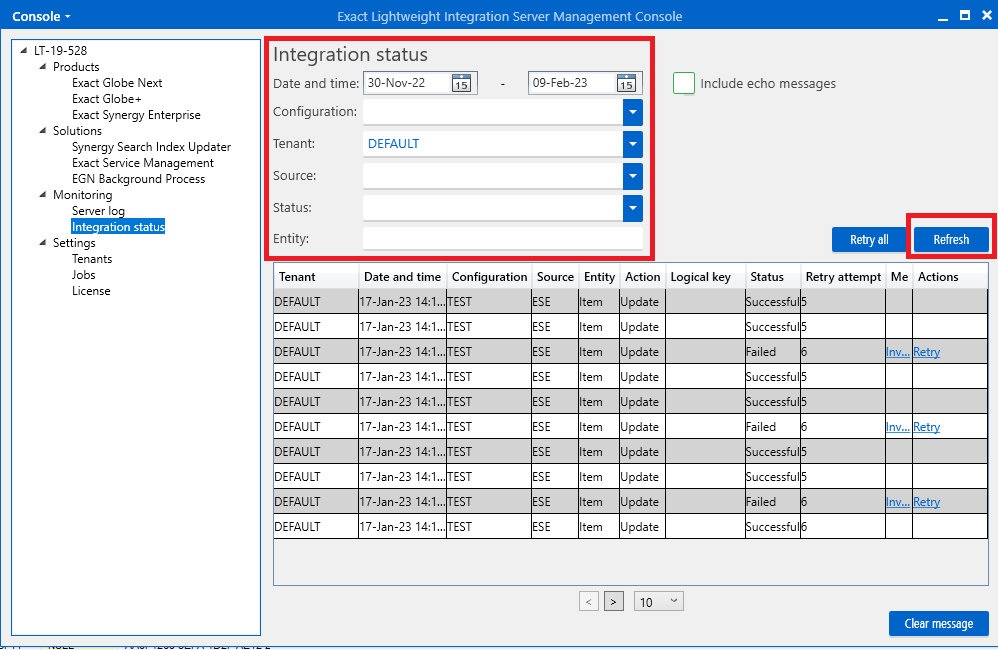
In het overzicht wordt vooraan in de kolom Message de naam van de client getoond wanneer de melding is gegenereerd door de betreffende client.

Het opnieuw proberen van de gefaalde berichtsynchronisaties
Voor berichten waarvoor de synchronisatie gefaald is, heb je de mogelijkheid om deze opnieuw te proberen. Dit kunt u doen door op Retry in de kolom Acties van het scherm Integration status te klikken.

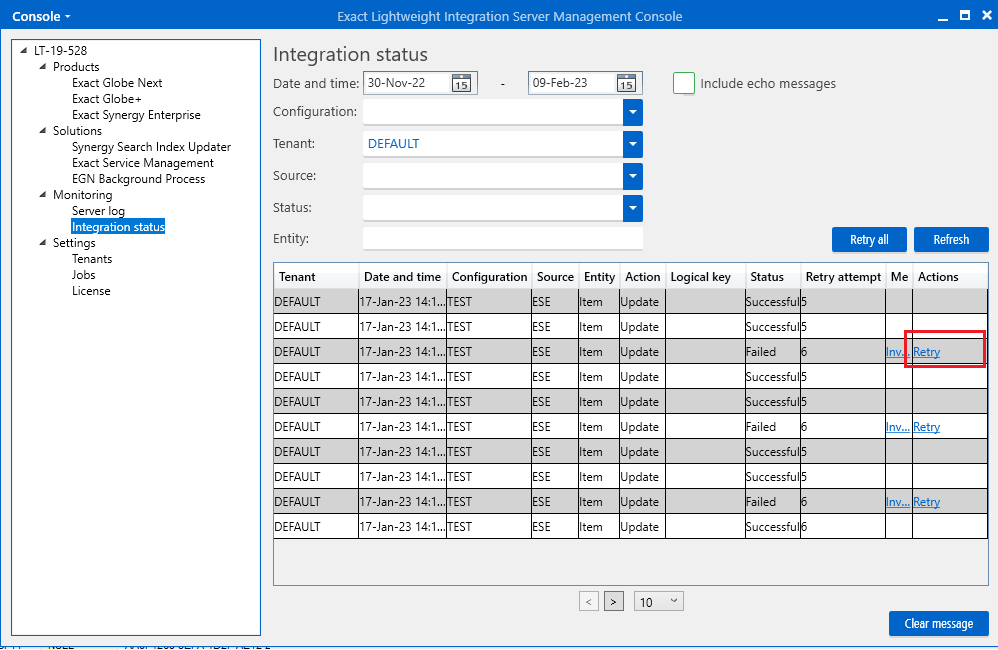
Als je op Retry klikt, gebeurt het volgende:
- De status in de kolom Status wordt nu aangepast naar Retrying.
- De waarde in de kolom Retry attempt wordt met 1 opgehoogd.
- Retry wordt niet meer weergegeven.
- Wanneer het bericht vervolgens succesvol is verstuurd, wordt Successful getoond in de Status kolom.


Je kunt ook klikken op Retry all om alle gefaalde berichten opnieuw te synchroniseren.

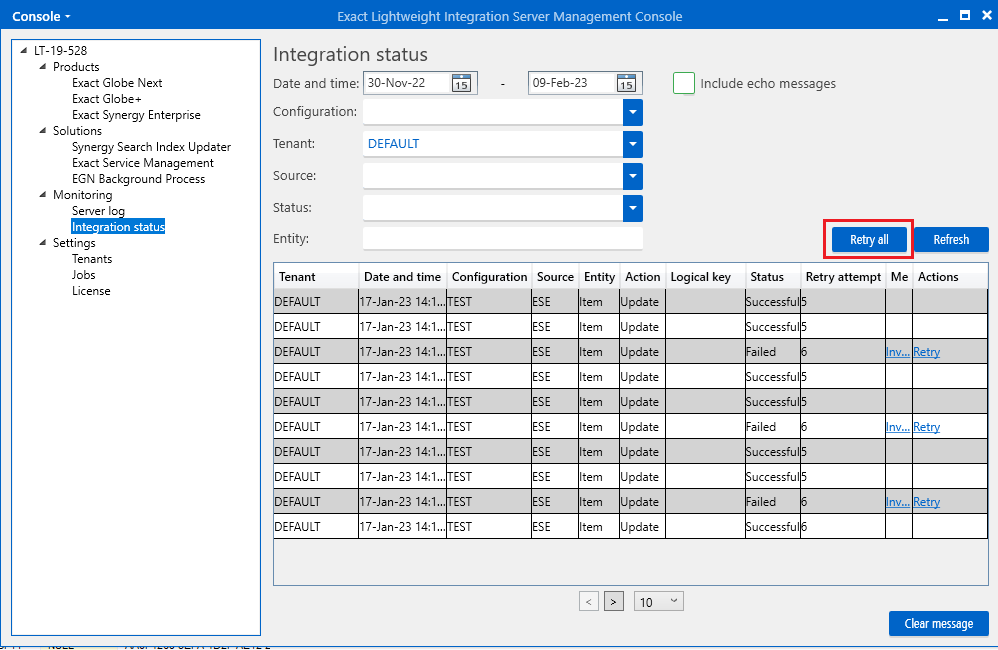
Als u op Retry All klikt, worden alle mislukte berichten in het systeem verwerkt. Als u zoekcriteria opgeeft, dan worden alleen de mislukte berichten verwerkt die aan uw zoekcriteria voldoen.
De integratiestatus wissen
Wanneer u de integratie status wilt wissen klik je in het Integratie status scherm op Clear message. Hierbij wordt het volgende scherm getoond: Geef hier het datumtraject op waarvoor je de gegevens wilt wissen en klik op OK. De wijzigingen worden weergegeven op het scherm Integratie status.
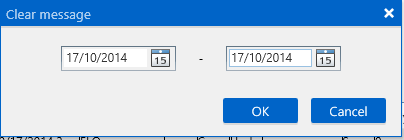
| Main Category: |
Attachments & notes |
Document Type: |
Online help main |
| Category: |
|
Security level: |
All - 0 |
| Sub category: |
|
Document ID: |
26.183.441 |
| Assortment: |
Exact Synergy Enterprise
|
Date: |
04-03-2024 |
| Release: |
503 |
Attachment: |
|
| Disclaimer |